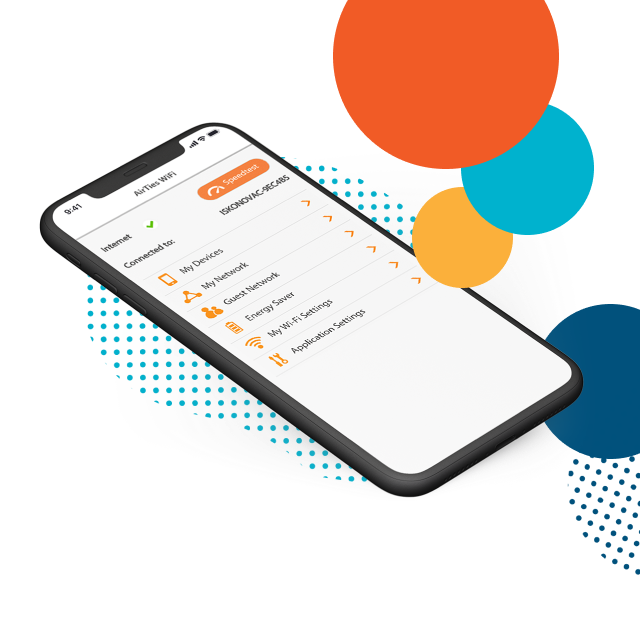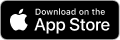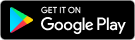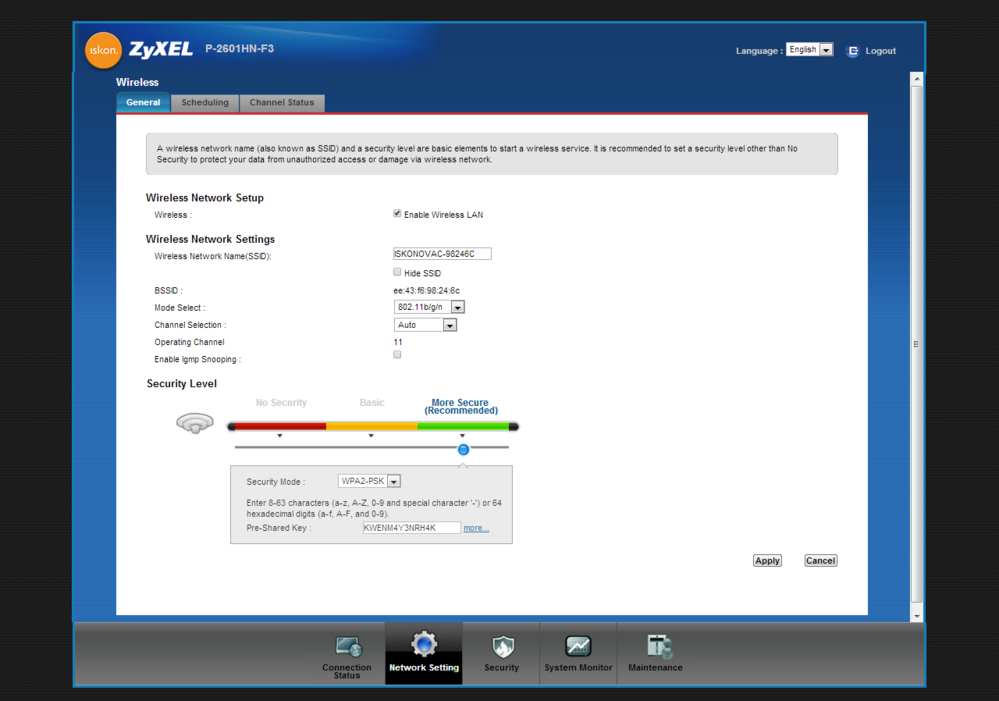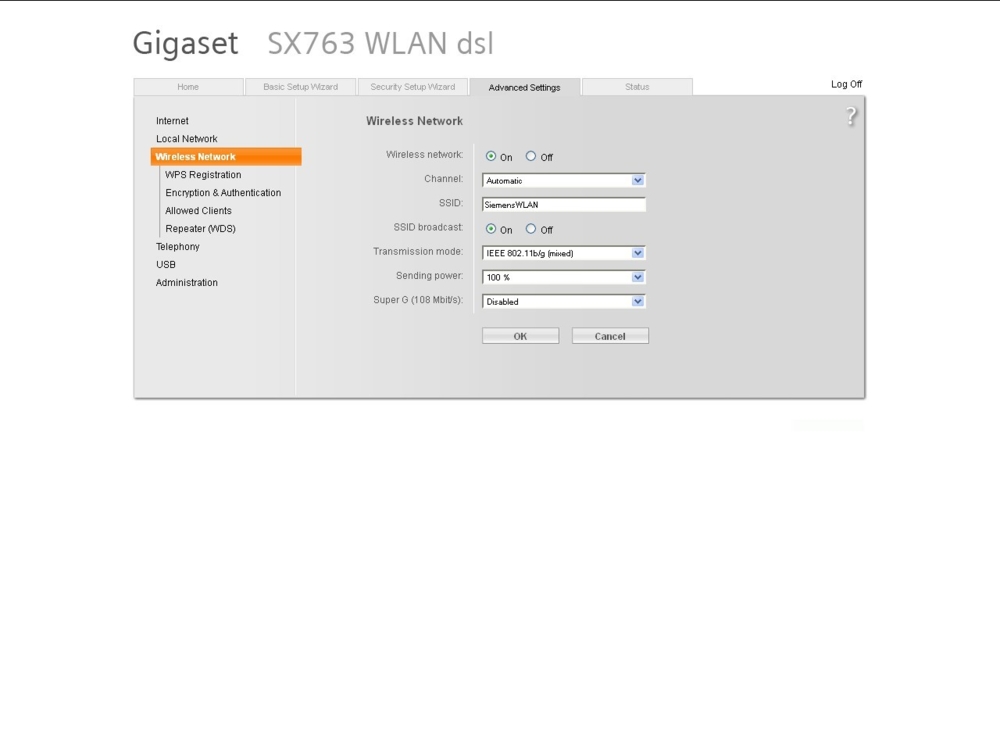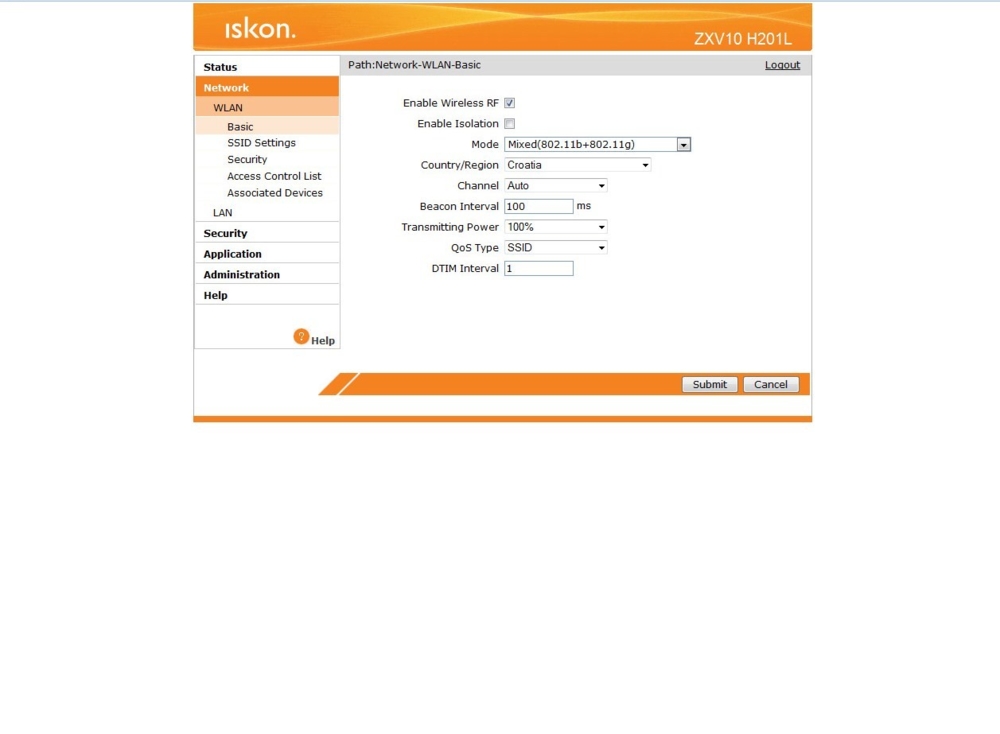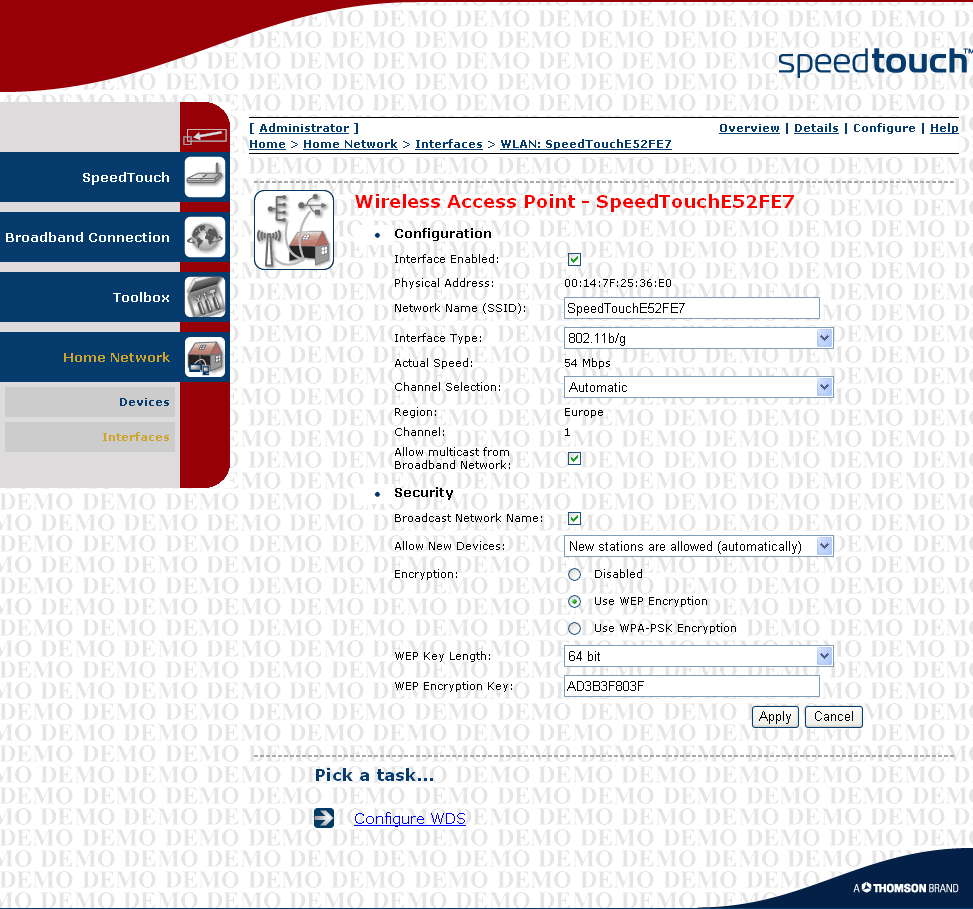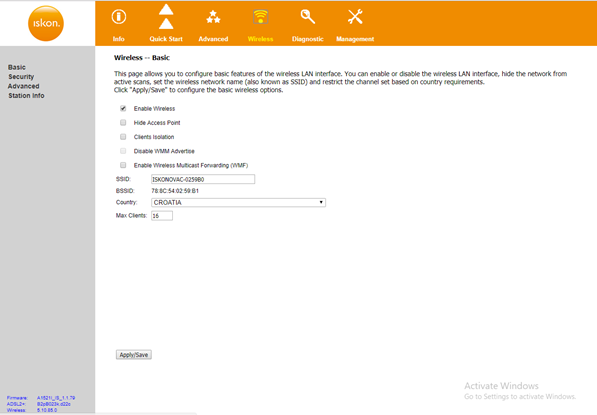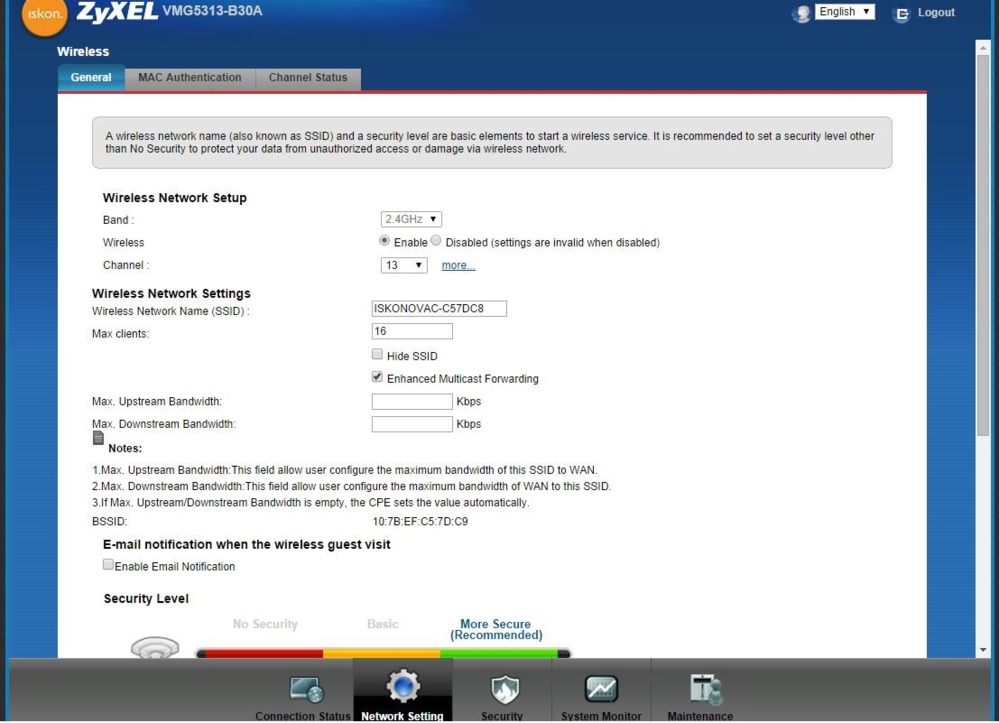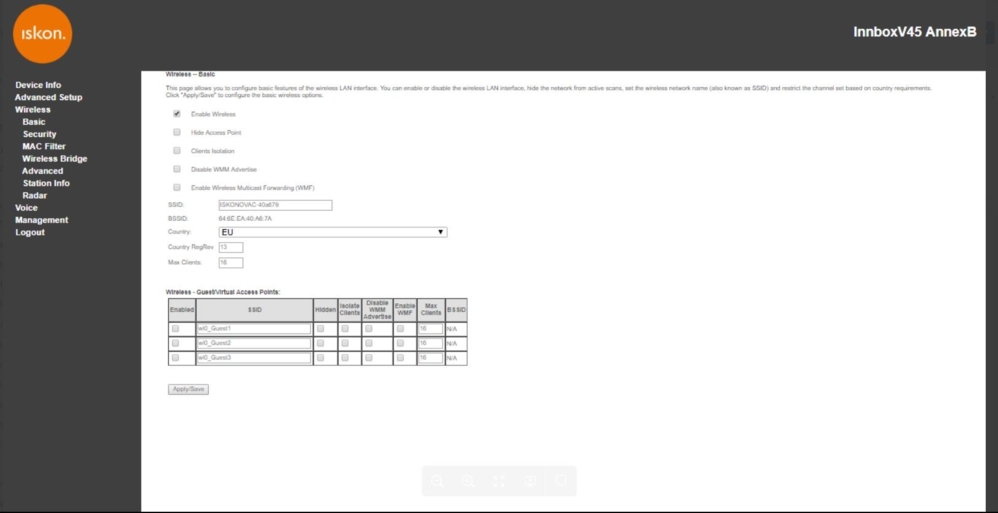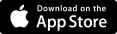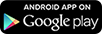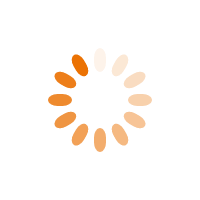Za velike prostore tu je i veliki MESHtar za Wi-Fi
Što je MESHtar?
MESHtar je usluga koja poboljšava Wi-Fi signal u vašem domu ili poslovnom prostoru. Zamislite je kao "pojačivač" interneta koji radi s vašom Iskon fiksnom internet vezom.
Više uređaja zajedno: MESHtar koristi nekoliko malih uređaja koji se postavljaju po vašem prostoru.
Stvaranje "mreže": Ovi uređaji međusobno komuniciraju i stvaraju jednu veliku, snažnu Wi-Fi mrežu.
Pokrivanje cijelog prostora: Zajedno, oni osiguravaju da imate jak Wi-Fi signal u svakom kutku vašeg doma ili ureda.
Kad je MESHtar najbolji izbor?
Kad je MESHtar najbolji izbor?
Kad imaš Iskon Internet, ali nemaš pokrivenu cijelu kuću ili poslovni prostor Wi-Fi signalom.
Kad imaš optiku ili kabel, a Wi-Fi brzina ti je mala.
Kad si mislio da će pojačivač riješiti tvoje muke, a nije.
Kad želiš da gosti imaju super Wi-Fi kad dođu kod vas.
Kad stalno svi vise na internetu, a ne znaš kako bi ih odspojio.
Na svom Iskon internetu isprobaj uslugu bez ugovorne obveze. Brigu o uređajima prepusti nama. U slučaju kvara računaj na naš servis ili zamjenu uređaja.
KOliko MESHtar XS uređaja odgovara tvom prostoru?
Wi-Fi MESHtar za svaki prostor!
Ispuni kviz i saznaj koliko uređaja trebaš za svoj stan, kuću ili poslovni prostor. Opcija s 2 uređaja već od 2,51 €/mj.

MESHtar za dom
Surfaj brzo, sigurno i bez prekida u bilo kojem kutku stana ili kuće.
Preporuči mi paket - za kuću
MESHtar za posao
Osigurajte besprijekornu Wi-Fi pokrivenost u poslovnom prostoru.
Preporuči mi paket - za posaoAplikacija za upravljanje Wi-Fi mrežom
Aplikacija za upravljanje Wi-Fi mrežom
Spoji svoje MESHtar uređaje koji odašilju Wi-Fi signal u mrežu i upravljaj mrežom putem jednostavne aplikacije.
- Samoinstalacija - jednostavno spajanje i povezivanje uređaja, nema troškova ni žica u stanu.
- Smart funkcionalnosti: roditeljska zaštita, sigurnost mreže, mreža za goste...
- Spajanje više uređaja i spajanje modernih uređaja kao što je Smarthome, iRobot, Smart TV...
- Svi uređaji sateliti imaju istu frekvenciju, ne dolazi do promjene frekvencije i time do prekida signala.
Podrška korisnicima


Wi-Fi u našoj svakodnevici
Zašto mi je Wi-Fi signal slab ili ga nema u nekim dijelovima stana?
Zašto mi je Wi-Fi signal slab ili ga nema u nekim dijelovima stana?
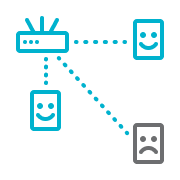
Udaljenost od routera (modema)
Što si udaljeniji od routera to je tvoj Wi-Fi signal slabiji i nestabilniji.
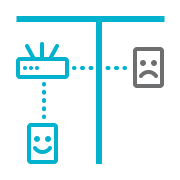
Fizičke prepreke i ostali uređaji na Wi-Fi-ju
Zidovi i reflektirajuće površine, bežični telefoni, bluetooth uređaji, mikrovalne pećnice i slični uređaji, sve to može utjecati na slabljenje signala.
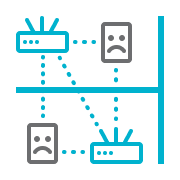
Susjedne Wi-Fi mreže
Wi-Fi tvojih susjeda također može ometati i oslabiti raspon tvog Wi-Fi signala.
100% brzine na Wi-Fi-u putem jedne jedinstvene mreže
100% brzine na Wi-Fi-u putem jedne jedinstvene mreže
Jedino pametno i umreženo širenje Wi-Fi signala u prostoru, poput MESHtra, omogućit će ti 100%-tnu brzinu interneta na Wi-Fi-u u svakom kutku tvog doma, i to putem samo jedne mreže. Internet kao na žici, ali bežično.
Rješenje s Wi-Fi MESHtar uslugom
Jedinstvena Wi-Fi mreža omogućava 100%-tni signal u cijelom prostoru putem jedinstvene mreže, bez prekida i slabljenja signala.
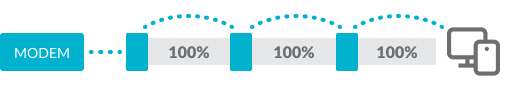

Rješenje s pojačivačima signala (extenderima)
Jačina Wi-Fi signala postupno slabi što si udaljeniji od routera.
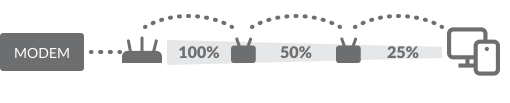
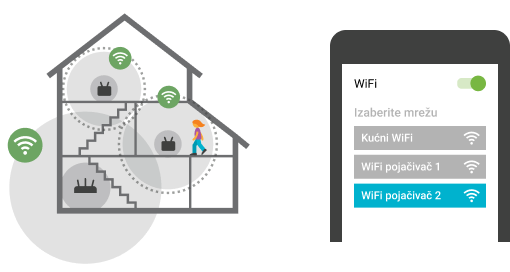
Često postavljena pitanja
Jedna Wi-Fi MESHtar usluga sastoji se od 2 MESH uređaja za povezivanje u Wi-Fi mrežu. Ispunite kratku anketu i saznajte koliko uređaja odgovora odgovara vašem konkretnom prostoru, sukladno njegovoj veličini i obliku. Usluga je bez ugovorne obveze u svim kombinacijama.
Wi-Fi MESHtar
Wi-Fi pojačivači
(extenderi)
Jedinstvena mreža
Nema prekida povezanosti s internetom
100%-tna brzina interneta
Automatsko povezivanje uređaja na čvor s najjačim Wi-Fi signalom
Brza i laka instalacija i konfiguracija
Uređaji su unaprijed međusobno upareni, instalacija je brza i jednostavna bez troškova i žica u stanu
Uslugu možeš bez problema instalirati samostalno, a tvoji su uređaji već unaprijed podešeni. Bilo koji od uređaja (identični su) može biti spojen putem kabela s modemom i samim time postaje "baza", dok drugi uređaj tada postaje "satelit" i postavljaš ga u prostor u dometu "baze. Detaljne upute za samoinstalaciju možeš pronaći ovdje:
Jamstvo traje cijelo vrijeme korištenja usluge. U mjesečnu naknadu je uključeno održavanje i korisnička podrška.
Ne. Moguće je ugovoriti Wi-Fi MESHtar uslugu uz mjesečnu naknadu u kojoj se uređaji daju u najam. Brigu o održavanju prepusti nama.
Wi-Fi MESHtra možeš preseliti na drugu lokaciju koja ima Iskon internet te ponovno instalirati prema uputama.
Za korištenje Wi-Fi MESHtar usluge nije potrebno instalirati ni koristiti smartphone aplikaciju. Korištenje preporučujemo ako želiš koristiti dodatne pametne opcije koje aplikacija donosi (kontrola mreže, mreža za goste, roditeljska zaštita...).
Da. Svi uređaji se međusobno mogu povezati pomoću mrežnog kabela ili bežično. Ako u prostoru već imaš razvučene mrežne kabele, možda ćeš poželjeti iskoristiti taj način spajanja kako bi se povećao domet uređaja i smanjila mogućnost interferencije između različitih bežičnih mreža.
Također, mrežnim kabelom možeš povezati i druge uređaje sa svojim Wi-Fi MESHtar uređajem. Svaki uređaj ima dva 1000 Mbps LAN utora na koje možeš spojiti bilo koji uređaj koji ima LAN priključak. Navedeni utori se mogu iskoristiti npr. za spajanje na switch (koji opet omogućava povećanje broja LAN utora), spajanje na smart TV uređaje, uređaje za pohranu podataka, igraće konzole, stolna računala i slično. Sve te uređaje možeš spojiti na bilo koji uređaj u tvojoj mreži.
Domet bežične mreže uređaja može varirati ovisno o karakteristikama prostora u kojem se mreža nalazi, materijalima od kojih su izgrađeni zidovi/stropovi, rasporedu prostorija, potencijalnim izvorima smetnji i poziciji samih uređaja. Možeš povećati domet bežične mreže dodajući više Wi-Fi MESHtar uređaja u mrežu.
Nakon što razmjestiš i spojiš sve Wi-Fi MESHtar uređaje s modemom (routerom), isključi bežičnu mrežu na modemu (routeru) kako ne bi dolazilo do interferencije s bežičnom mrežom Wi-Fi MESHtar uređaja.
Prilikom postavljanja i konfiguracije Wi-Fi MESHtar bežične mreže, novoj mreži možeš dodijeliti naziv mreže (SSID) i lozinku (Key) koji su istovjetni dosadašnjoj mreži. Nakon što isključiš bežičnu mrežu na modemu, svi uređaji koji su prethodno bili spojeni na bežičnu mrežu na modemu će se automatski spojiti na novu mrežu.
Da, modem (router) ti pruža pristup internetu i ostale usluge te se na njega spaja uređaj baza. Nakon što Wi-Fi MESHtar proradi potrebno je ugasiti Wi-Fi na modemu (routeru).
Upute za postojeće korisnike Wi-Fi MESHtar usluge
Lampice 5 GHz i 2.4 GHz svijetle zeleno kad su Smart Wi-Fi uređaji uspješno povezani. Ako lampice ne svijetle stabilno zeleno pogledaj detaljni vodič kroz različite statuse lampica u niže priloženim uputama.
Kao i svaki drugi električni uređaj, očekivano je da se Wi-Fi MESHtar uređaji zagriju za vrijeme rada. Temperature na koje se uređaj zagrije se mogu usporediti sa temperaturama koje se razvijaju sa donje strane prijenosnog računala prilikom dužeg rada.
Kako bi se osigurao rad Wi-Fi MESHtar uređaja na optimalnoj temperaturi, napravi sljedeće:
• Postavi uređaje na otvoreno. Izbjegavaj smještati uređaje unutar malih zatvorenih prostora.
• Ne prekrivaj uređaje drugim predmetima i ne prekrivaj otvore za ventilaciju na bilo koji način.
• Ne stavljaj uređaje blizu izvora topline ili na direktnu sunčevu svjetlost.
• Izbjegavaj postavljati uređaje na meke ili nestabilne površine. Uređaji najbolje rade kada su postavljeni na stabilnu površinu i površinu koja omogućava normalnu ventilaciju/hlađenje oko uređaja.
• Koristi isključivo napajanje koje dolazi u paketu s uređajem. Izbjegavaj koristiti napajanja drugih proizvođača kako bi se izbjegle poteškoće oko kompatibilnosti.
1. Poveži računalo mrežnim kabelom (na router ili pojedini Wi-Fi MESHtar uređaj) ili bežično na Wi-Fi MESHtar mrežu.
2. Otvori Internet preglednik (Safari, Chrome, Firefox, Internet Explorer, itd.) te unesi adresu http://air4920.local za pristup upravljačkom sučelju glavnog AirTies uređaja u mreži.
3. Pojavljuje se početna login stranica za pristup sučelju AirTies uređaja sa poljem „Password“, ostavi polje „Password“ prazno. Odabirom opcije „OK“ pristupi sučelju.
Upute za sučelje:
1. Za odlazak na stranicu pristupnog uređaja upišite u web pretraživač sljedeće: 192.168.5.1
2. Upišite pristupne podatke:
User: Administrator
Password: Administrator
3. Odaberite 'Network Setting'
4. Odaberite 'Wireless' i otvorite slijedeću stranicu:
5. Odznačite (maknite kvačicu) 'Enable Wireless LAN' te na dnu odaberite opciju 'Apply'.
Gašenje Wi-Fija pozivom s fiksnog telefona putem koda #52# ili putem sučelja.
Upute za sučelje:
1. Za odlazak na stranicu pristupnog uređaja upišite u web pretraživač sljedeće: 192.168.5.1
2. Upišite pristupne podatke
Password: admin
3. Odaberite tab 'Advanced Settings'
4. Odaberite 'Wireless Network' i otvorite slijedeću stranicu:
5. Na opciji 'Wireless Network' odaberite opciju 'Off' i na dnu 'OK'
Gašenje Wi-Fija pritiskom na tipku s bočne strane 5 sekundi.
Upute za sučelje:
1. Za odlazak na stranicu pristupnog uređaja upišite u web pretraživač sljedeće: 192.168.5.1
2. Upišite pristupne podatke
User: Administrator
Password: Administrator
3. Odaberite 'Network'
4. Odaberite 'WLAN'
5. Odaberite 'Basic' i otvorite slijedeću stranicu:
6. Odznačite (maknite kvačicu) 'Enable Wireless RF' i na dnu odaberite opciju 'Submit'
Gašenje Wi-Fija pritiskom na tipku s prednje strane 10-ak sekundi.
Upute za sučelje:
1. Za odlazak na stranicu pristupnog uređaja upišite u web pretraživač sljedeće: 192.168.5.1
2. Upišite pristupne podatke
User: Administrator
Password: Administrator
3. Odaberite na početnoj stranici 'Home network'
4. Odaberite 'Interfaces'
5. Odaberite 'WLAN: SpeedTouchXXXXXX'
6. Odaberite opciju 'Configure' i otvorite slijedeću stranicu:
7. Odznačite (maknite kvačicu) 'Interface Enabled' te na dnu odaberite 'Apply'
Gašenje Wi-Fija pritiskom na tipku 10-ak sekundi.
Upute za sučelje:
1. Za odlazak na stranicu pristupnog uređaja upišite u web pretraživač sljedeće: 192.168.5.1
2. Upišite pristupne podatke
User: Administrator
Password: Administrator
3. Otvara se početna stranica
4. Kliknite na 'Wireless' i otvorite slijedeću stranicu:
5. Odznačite (maknite kvačicu) 'Enable Wireless' i na kraju odaberite 'Apply/Save'
Gašenje Wi-Fija pritiskom na tipku s bočne strane 10-ak sekundi.
Upute za sučelje:
- Za odlazak na stranicu pristupnog uređaja upišite u web pretraživač sljedeće: 192.168.5.1
- Upišite pristupne podatke:
User: Administrator
Password: Administrator (ili početna Wi-Fi lozinka s pristupnog uređaja)
1. Kliknite na ''Network Setting''
2. Kliknite na ''Wireless'' i otvorite slijedeću stranicu:
3. Odaberite opciju ''Disabled'' pod ''Wireless Network Setup'' i na kraju ''Apply''
Gašenje Wi-Fija pritiskom na tipku s bočne strane 10-ak sekundi.
Upute za sučelje:
1. Za odlazak na stranicu pristupnog uređaja upišite u web pretraživač sljedeće: 192.168.5.1
2. Upišite pristupne podatke
User: Administrator
Password: Administrator
3. Kliknite na ''Wireless'' i otvorite slijedeću stranicu
4. Odznačite (maknite kvačicu) ''Enable Wireless'' i odaberite ''Apply/Save''